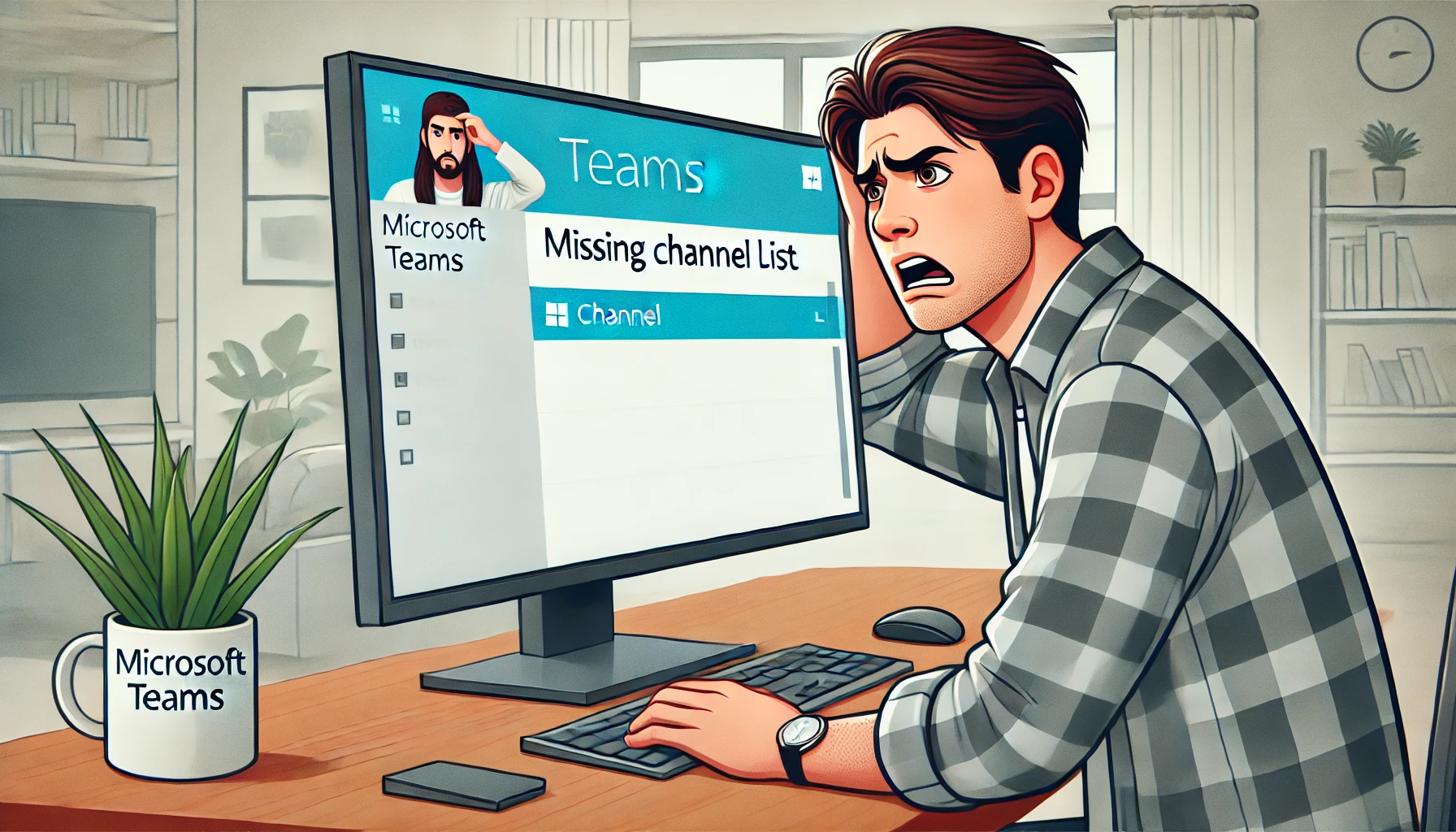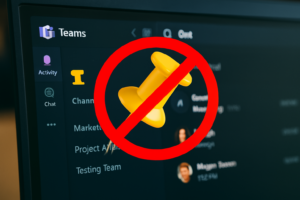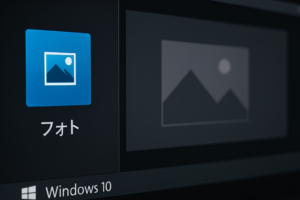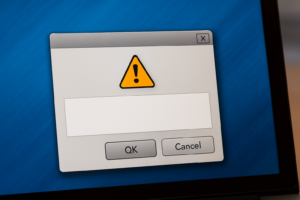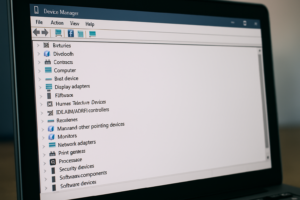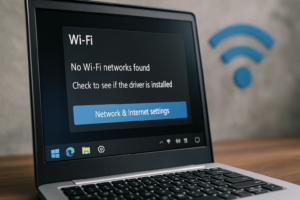物知り博士
物知り博士Microsoft Teamsを使用している際に、特定のチャネルが表示されない不具合に直面したことはありませんか?チームでの円滑なコミュニケーションを妨げるこの問題は、設定ミスやアプリの不具合、ネットワークの問題など、さまざまな原因によって発生します。本記事では、Teamsのチャネルが表示されない問題の原因とその解決策について詳しく解説します。
Teamsのチャネルが表示されない主な原因
Teamsのチャネルが表示されない原因として、以下のようなものが考えられます。
- ユーザーのアクセス権限が不足している
- チャネルの非表示設定
- Teamsのキャッシュの影響
- アプリやブラウザの不具合
- ネットワークの問題
- Microsoftのサービス障害
それぞれの原因について詳しく解説し、具体的な解決策を紹介します。
ユーザーのアクセス権限を確認する
チャネルが表示されない場合、まずはユーザーのアクセス権限を確認しましょう。チームの管理者がアクセスを制限している可能性があります。
確認手順
- Teamsの左側メニューから「チーム」を選択
- 該当のチームを右クリックし、「チームの管理」を開く
- 「メンバー」タブで、自分のユーザー権限を確認する
- 必要に応じて管理者にアクセス権の変更を依頼する
チャネルの非表示設定を確認する
Teamsでは、チャネルを非表示に設定できるため、知らないうちに非表示になっていることがあります。
非表示チャネルを表示する方法
- Teamsの「チーム」タブを開く
- 該当するチームを選択し、「非表示のチャネルを表示」をクリック
- 必要なチャネルを「表示」に切り替える
Teamsのキャッシュをクリアする
キャッシュデータが破損していると、チャネルが正常に表示されないことがあります。
キャッシュの削除手順(Windows版)
- Teamsを完全に終了する
- 「Win + R」を押して「%appdata%\Microsoft\Teams」を入力し、フォルダを開く
- フォルダ内のデータをすべて削除する
- Teamsを再起動し、チャネルが表示されるか確認
アプリやブラウザの不具合を確認する
Teamsアプリやブラウザ版に問題がある場合、チャネルが表示されないことがあります。
対処法
- アプリを最新バージョンに更新する
- 一度ログアウトし、再ログインする
- ブラウザのキャッシュを削除する
- 異なるブラウザで試す(Edge、Chrome、Firefoxなど)
ネットワークの問題を確認する
インターネット接続が不安定な場合、Teamsのチャネルが正しく表示されないことがあります。
確認方法
- 他のウェブサイトが正常に開けるか確認する
- VPNを使用している場合、一時的に無効にして試す
- ルーターを再起動する
- 有線接続に切り替えて試す
Microsoftのサービス障害を確認する
Microsoftのサーバーで障害が発生している場合、Teamsのチャネルが正常に表示されないことがあります。
確認方法
- Microsoft 365のサービスステータスページ(https://status.office.com/)を確認
- TwitterなどでTeamsの障害情報を検索
- 時間を置いて再試行する
まとめ



Teamsのチャネルが表示されない場合、まずはアクセス権限を確認し、非表示になっていないかチェックすることが重要です。また、キャッシュのクリアやアプリの再起動、ネットワーク環境の確認を行うことで、問題が解決する可能性が高くなります。
さらに、Microsoftのサーバー状況を確認し、障害が発生している場合は復旧を待つことも必要です。もしこれらの方法を試しても解決しない場合は、Teamsの管理者やMicrosoftのサポートに問い合わせることをおすすめします。
スムーズにTeamsを活用するために、本記事の解決策をぜひ試してみてください!